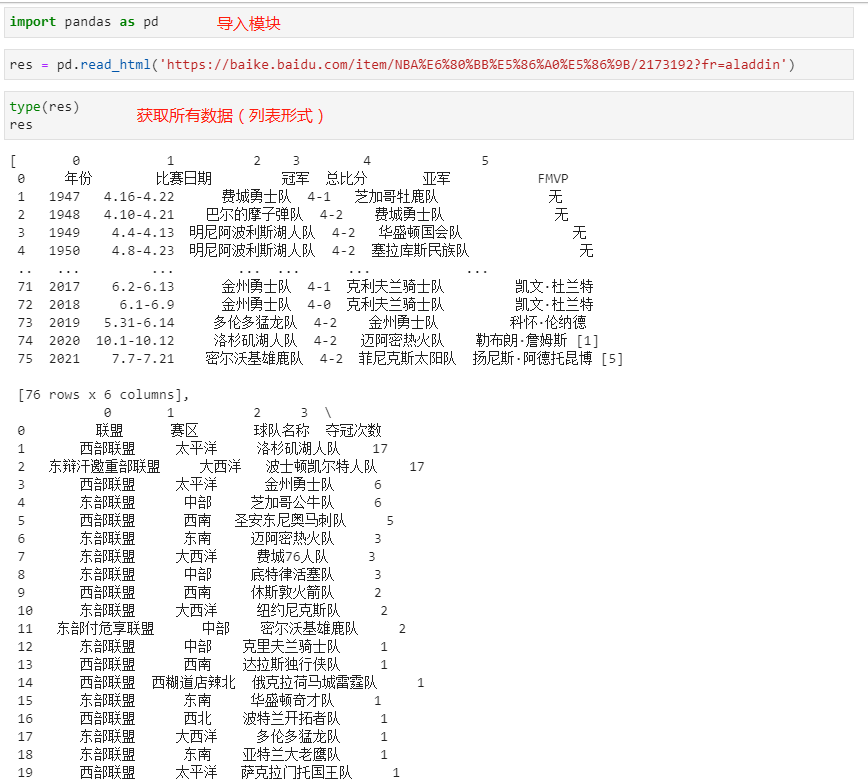缺失值处理:
识别与处理
1 df.isnull() # 缺失数据项展示为True 2 df.notnull() # 缺失数据项展示为False 3 df.fillna() # 填充缺失数据(重要) 4 df.dropna() # 删除缺失数据项
1 data05 = pd.read_excel(r'data_test05.xlsx') 2 data05.head() 3 data05.isnull() # 统计每个数据项是否有缺失 4 data05.isnull().any(axis = 0) # 统计列字段下是否含有缺失 5 # 计算各列数据的缺失比例 6 data05.isnull().sum(axis = 0)/data05.shape[0] 7 data05.dropna() 8 9 data05.fillna(value=0) # 将所有的缺失值填充为0(不合理) 10 # 针对不同的缺失值使用合理的填充手段 11 data05.fillna(value = { 12 'gender':data05.gender.mode()[0], # 众数:可以有一个也可能是多个 13 'age':data05.age.mean(), # 平均值 14 'income':data05.income.median() # 中位数 15 }, inplace = True)
数据汇总:
1 # 透视表功能 2 pd.pivot_table(data, values=None, index=None, columns=None, aggfunc='mean', fill_value=None, margins=False, dropna=True, margins_name='All') 3 4 data:指定需要构造透视表的数据集 5 values:指定需要拉入“数值”框的字段列表 6 index:指定需要拉入“行标签”框的字段列表 7 columns:指定需要拉入“列标签”框的字段列表 8 aggfunc:指定数值的统计函数,默认为统计均值,也可以指定numpy模块中的其他统计函数 9 10 fill_value:指定一个标量,用于填充缺失值 11 margins:bool类型参数,是否需要显示行或列的总计值,默认为False 12 dropna:bool类型参数,是否需要删除整列为缺失的字段,默认为True 13 margins_name:指定行或列的总计名称,默认为All 14 15 data06 = pd.read_csv(r'diamonds.csv') 16 data06.head() 17 18 pd.pivot_table(data06, index = 'color', values='price', aggfunc='mean') 19 pd.pivot_table(data06, index = 'color', columns='clarity', values='price', aggfunc='size')
分组与聚合:
1 import numpy as np 2 # 通过groupby方法,指定分组变量 3 grouped = data06.groupby(by = ['color','cut']) 4 # 对分组变量进行统计汇总 5 result = grouped.aggregate({'color':np.size, 'carat':np.min, 6 'price':np.mean, 'table':np.max}) 7 8 9 10 # 调整变量名的顺序 11 result = pd.DataFrame(result, columns=['color','carat','price','table']) 12 13 14 # 数据集重命名 15 result.rename(columns={'color':'counts', 16 'carat':'min_weight', 17 'price':'avg_price', 18 'table':'max_table'}, 19 inplace=True)
练习题:
1 # 分析NBA各球队冠军次数及球员FMVP次数 2 res = pd.read_html('https://baike.baidu.com/item/NBA%E6%80%BB%E5%86%A0%E5%86%9B/2173192?fr=aladdin') ### 返回的是一个列表 列表中是当前页面的所有表格数据 3 type(res) 4 res 5 6 # 获取有效数据 7 champion = res[0] 8 champion 9 10 # 处理列字段名称 11 drop方法使用 12 13 # 针对冠军字段分组 14 champion.groupby('冠军').groups 15 16 # 获取分组之后的各分组大小 17 champion.groupby('冠军').size() 18 # 获取各组冠军次数 19 champion.groupby('冠军').size().sort_values(ascending=False) # 升序 20 21 # 分组字段可以一次性取多个 22 champion.groupby(['冠军', 'FMVP']).size()
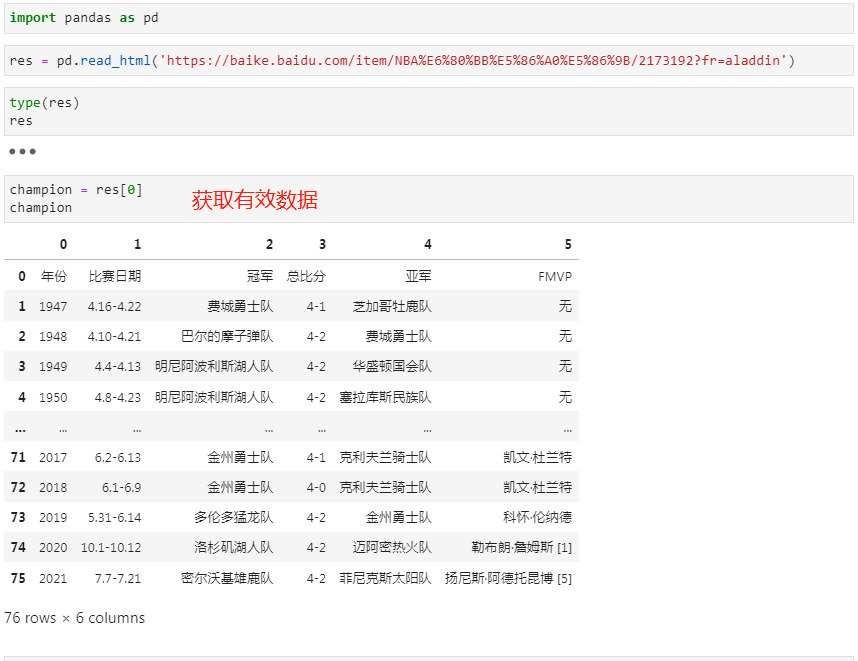
数据的合并:
1 pd.concat(objs, axis=0, join='outer', join_axes=None, ignore_index=False, keys=None) 2 3 objs:指定需要合并的对象,可以是序列、数据框或面板数据构成的列表 4 axis:指定数据合并的轴,默认为0,表示合并多个数据的行,如果为1,就表示合并多个数据的列 5 join:指定合并的方式,默认为outer,表示合并所有数据,如果改为inner,表示合并公共部分的数据 6 join_axes:合并数据后,指定保留的数据轴 7 ignore_index:bool类型的参数,表示是否忽略原数据集的索引,默认为False,如果设为True,就表示忽略原索引并生成新索引 8 keys:为合并后的数据添加新索引,用于区分各个数据部分 9 10 11 # 构造数据集df1和df2 12 df1 = pd.DataFrame({ 13 'name':['张三','李四','王二'], 14 'age':[21,25,22], 15 'gender':['男','女','男']} 16 ) 17 df2 = pd.DataFrame({ 18 'name':['丁一','赵五'], 19 'age':[23,22], 20 'gender':['女','女']} 21 ) 22 # 数据集的纵向合并 23 pd.concat([df1,df2] , keys = ['df1','df2']) # 加keys参数可以在合并之后看到数据来源 24 25 pd.concat([df1,df2] , keys = ['df1','df2']).reset_index() 26 27 28 pd.concat([df1,df2] , keys = ['df1','df2']).reset_index().drop(labels ='level_1', axis = 1).rename(columns = {'level_0':'Class'}) 29 30 31 32 # 如果df2数据集中的“姓名变量为Name” 33 df2 = pd.DataFrame({ 34 'Name':['丁一','赵五'], 35 'age':[23,22], 36 'gender':['女','女']} 37 ) 38 # 数据集的纵向合并 39 pd.concat([df1,df2]) 40 # concat行合并,数据源的变量名称完全相同(变量名顺序没有要求)
数据的连接:
1 pd.merge(left, right, how='inner', on=None, left_on=None, right_on=None, left_index=False, right_index=False, sort=False, suffixes=('_x', '_y')) 2 3 left:指定需要连接的主 right:指定需要连接的辅表 4 how:指定连接方式,默认为inner内连,还有其他选项,如左连left、右连right和外连outer on:指定连接两张表的共同字段 5 left_on:指定主表中需要连接的共同字段 6 right_on:指定辅表中需要连接的共同字段 7 left_index:bool类型参数,是否将主表中的行索引用作表连接的共同字段,默认为False right_index:bool类型参数,是否将辅表中的行索引用作表连接的共同字段,默认为False sort:bool类型参数,是否对连接后的数据按照共同字段排序,默认为False 8 suffixes:如果数据连接的结果中存在重叠的变量名,则使用各自的前缀进行区分 9 10 11 # 构造数据集 12 df3 = pd.DataFrame({ 13 'id':[1,2,3,4,5], 14 'name':['张三','李四','王二','丁一','赵五'], 15 'age':[27,24,25,23,25], 16 'gender':['男','男','男','女','女']}) 17 df4 = pd.DataFrame({ 18 'Id':[1,2,2,4,4,4,5], 19 'score':[83,81,87,75,86,74,88], 20 'kemu':['科目1','科目1','科目2','科目1','科目2','科目3','科目1']}) 21 df5 = pd.DataFrame({ 22 'id':[1,3,5], 23 'name':['张三','王二','赵五'], 24 'income':[13500,18000,15000]}) 25 26 # 首先df3和df4连接 27 merge1 = pd.merge(left = df3, 28 right = df4, 29 how = 'left', 30 left_on='id', 31 right_on='Id') 32 # 再将连接结果与df5连接 33 merge2 = pd.merge(left = merge1, 34 right = df5, 35 how = 'left')
matplotlib:
简介:
一个强大的python绘图和数据可视化工具包,数据可视化也是我们数据分析重要环节之一,可以帮助我们分析出很多价值信息,也是数据分析的最后一个可视化阶段
下载:
# python纯开发环境下
pip3 install matplotlib
# anaconda环境下
conda install matplotlib
'''anaconda已经自动帮助我们下载好了数据分析相关的模块,其实无需我们再下载'''
导入:
import matplotlib.pyplot as plt
目标:
1.离散型数据的可视化
2.连续性数据的可视化
3.关系型数据的可视化
4.多图形的组合
饼图的绘制:
# 饼图属于最传统的统计图形之一,几乎随处可见,例如大型公司的屏幕墙、各种年度论坛的演示稿以及各大媒体发布的数据统计报告等;
# 饼图是将一个圆分割成不同大小的楔(扇)形,而圆中的每一个楔形代表了不同的类别值,通常根据楔形的面积大小来判断类别值的差异;
pie(x, explode=None, labels=None, colors=None, autopct=None, pctdistance=0.6, labeldistance=1.1) # x:指定绘图的数据 # explode:指定饼图某些部分的突出显示,即呈现爆炸式 # labels:为饼图添加标签说明,类似于图例说明 # colors:指定饼图的填充色 # autopct:自动添加百分比显示,可以采用格式化的方法显示 # pctdistance:设置百分比标签与圆心的距离 # labeldistance:设置各扇形标签(图例)与圆心的距离
导入第三方模块:
import matplotlib.pyplot as plt
解决中文乱码情况:
plt.rcParams['font.sans-serif'] = ['SimHei']
实例:
1 # 构造数据 2 edu = [0.2515,0.3724,0.3336,0.0368,0.0057] 3 labels = ['中专','大专','本科','硕士','其他'] 4 explode = [0,0.1,0,0,0] 5 6 # 绘制饼图 plt.axes(aspect='equal') # 如果python版本较低可能是扁的需要加该代码 7 plt.pie(x = edu, # 绘图数据 8 labels=labels, # 添加教育水平标签 9 autopct='%.1f%%', # 设置百分比的格式,这里保留一位小数 10 explode = explode 11 ) 12 13 # 显示图形 14 plt.show()
条形图的绘制:
虽然饼图可以很好地表达离散型变量在各水平上的差异,但其不擅长对比差异不大或水平值过多的离散型变量,因为饼图是通过各扇形面积的大小来比价差异的,面积的比较有时并不直观;
对于条形图而言,对比的是柱形的高低,柱体越高,代表的数值越大,反之亦然;
1 bar(x, height, width=0.8, bottom=None, color=None, edgecolor=None, tick_label=None, label = None, ecolor=None) 2 3 # x:传递数值序列,指定条形图中x轴上的刻度值 4 # height:传递数值序列,指定条形图y轴上的高度 5 # width:指定条形图的宽度,默认为0.8 6 # bottom:用于绘制堆叠条形图 7 # color:指定条形图的填充色 8 # edgecolor:指定条形图的边框色 9 # tick_label:指定条形图的刻度标签 10 # label:指定条形图的标签,一般用以添加图例
1 '''垂直条形图''' 2 import pandas as pd 3 # 读入数据 4 GDP = pd.read_excel(r'Province GDP 2017.xlsx') 5 6 # 设置绘图风格(不妨使用R语言中的ggplot2风格) 7 plt.style.use('ggplot') 8 # 绘制条形图 9 plt.bar(x = range(GDP.shape[0]), # 指定条形图x轴的刻度值 10 height = GDP.GDP, # 指定条形图y轴的数值 11 tick_label = GDP.Province, # 指定条形图x轴的刻度标签 12 color = 'steelblue', # 指定条形图的填充色 13 ) 14 # 添加y轴的标签 15 plt.ylabel('GDP(万亿)') 16 # 添加条形图的标题 17 plt.title('2017年度6个省份GDP分布') 18 # 为每个条形图添加数值标签 19 for x,y in enumerate(GDP.GDP): 20 plt.text(x,y+0.1,'%s' %round(y,1),ha='center') 21 # 显示图形 22 plt.show()